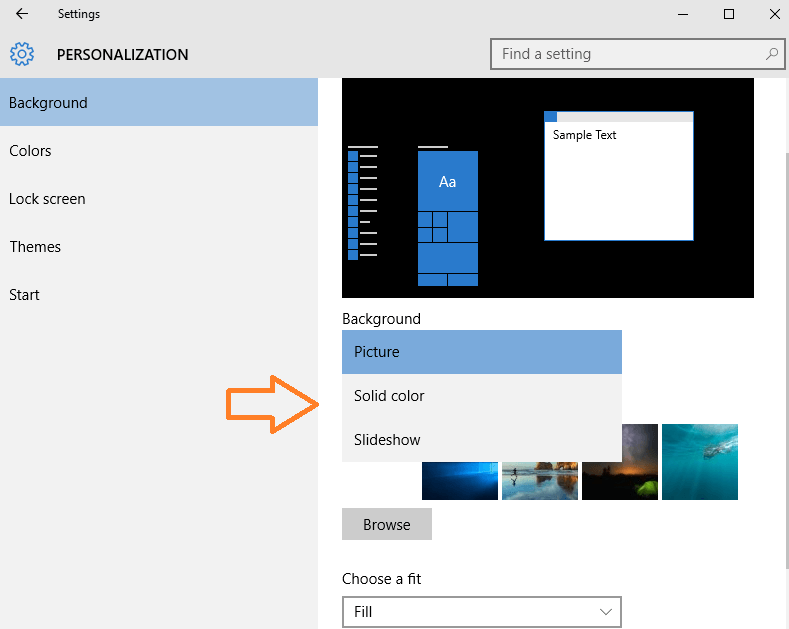Windows 10 fundal de ecran are setarea pe care o puteți utiliza pentru a schimba automat fundalurile desktopului la fiecare n minute sau secunde. Acum, nu mai schimbați în continuare fundalul desktopului de fiecare dată când vă plictisiți. Doar urmați pașii de mai jos pentru a readuce caracteristica de amestecare în Windows 10.
Cum se activează re re Shuffle Windows 10 Imagini de fundal desktop la fiecare n secunde
1. Faceți clic pe butonul Start și apoi pictograma în formă de roată pentru a deschide setări.

2. Acum, faceți clic pe Personalizare.

3. Click pe fundal din meniul din stânga.
4. În partea dreaptă, selectați prezentare de diapozitive din meniul derulant din fundal
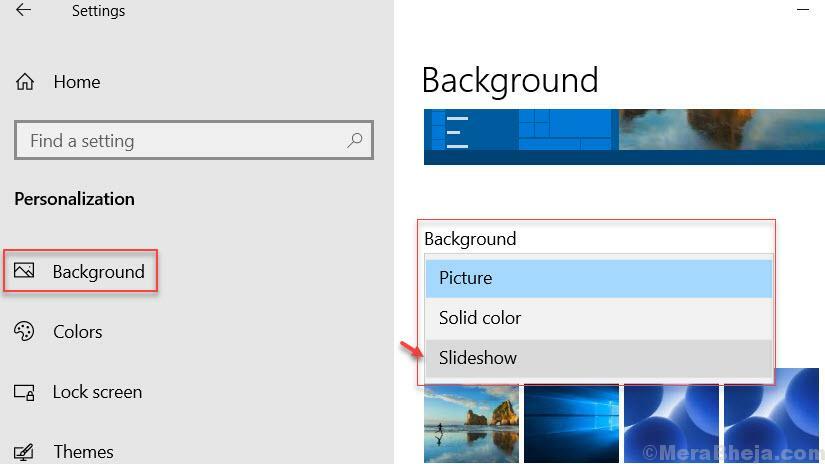
5. Click pe naviga pentru a alege poze pentru prezentare de diapozitive.

6. Acum, răsfoiți un anumit folder de imagini, cu ajutorul căruia doriți să afișați prezentarea de diapozitive pe desktop.
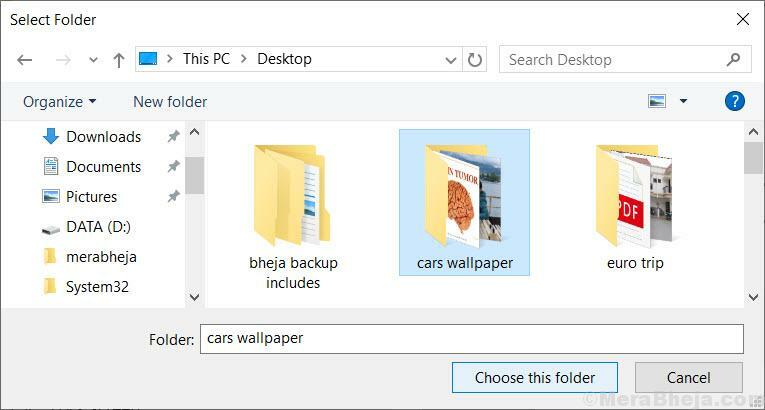
7. A stabilit timp pentru amestecarea fundalului desktopului, alegând intervalul preferat din schimbați imaginile fiecare secțiune. Puteți seta sincronizarea de la 1 minut la 1 zi.
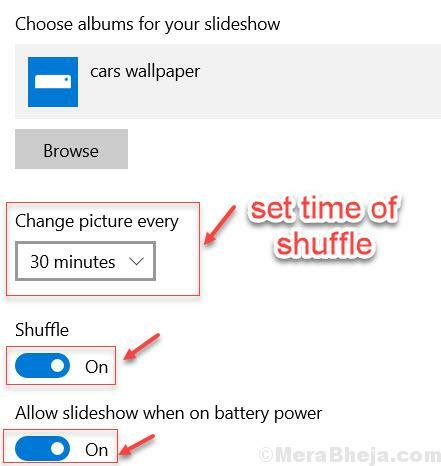
8. De asemenea, setați Shuffle On și activați opțiunea „Permiteți expunerea de diapozitive când este alimentată de baterie”.
Personalizare pe care o puteți face
- Puteți verifica și debifa imagini de fundal implicite oferite de Microsoft.
- Puteți răsfoi și selecta un anumit folder de imagini de pe computerul dvs. pentru a prelua aici toate imaginile și a le seta ca modificări ale fundalurilor desktop.
- Aici puteți activa sau dezactiva caracteristica de amestecare
- Puteți schimba ora după care se schimbă imaginea. Puteți seta intervalul la 10 secunde.
Descărcați noi imagini de fundal pentru Windows 10
Depozitul oficial de teme Microsoft are câteva imagini de fundal interesante. Puteți răsfoi și descărca mii de teme de pe site.
Descărcați mai multe imagini de fundal Microsoft Windows
Unde sunt descărcate imagini de fundal în Windows 10
Imaginile de fundal sunt situate în următoarea cale - C: \ Windows \ Web
Acolo sunt vizibile două foldere și anume Ecran și fundal
În ecranul de blocare a folderelor de ecran sunt situate imagini de fundal. În folderul Background se păstrează imaginile de fundal pentru schimbarea fundalurilor. Acum, descărcați și salvați imagini de fundal descărcate în fundal pliant. Dacă aveți intenția de a schimba ecranul de blocare, introduceți-l în folderul de blocare.
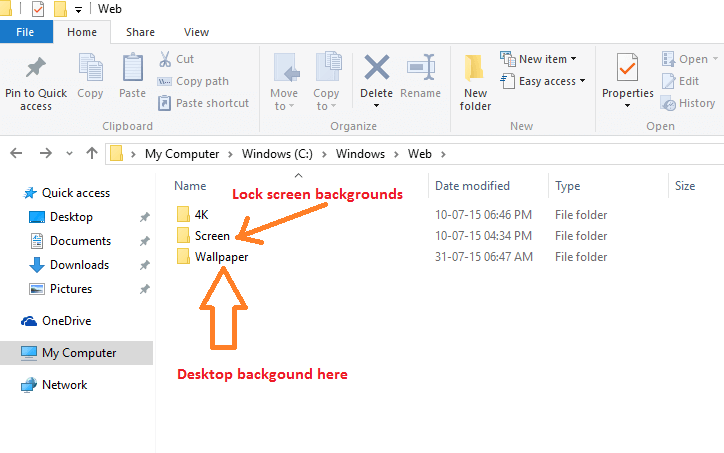
Notă - De asemenea, puteți personaliza preferințele de fundal urmând pașii de mai jos.
Pasul 1 - Presa tasta Windows + i la sisteme deschise
Pasul 2 - Faceți clic pe Personalizare din lista de opțiuni
Pasul 3 - Puteți, de asemenea, să vă personalizați imaginea de fundal pentru desktopul Windows 10 aici, prin următoarele opțiuni
- Aici puteți alege Imagine sau culoare solidă ca fundal pentru desktop.
- Puteți naviga pentru a vă pune albumul personal ca o galerie pentru schimbarea fundalurilor
- Puteți alege imaginea ca umplere, întindere, centru sau țiglă aici, alegând opțiunea prin caseta derulantă.